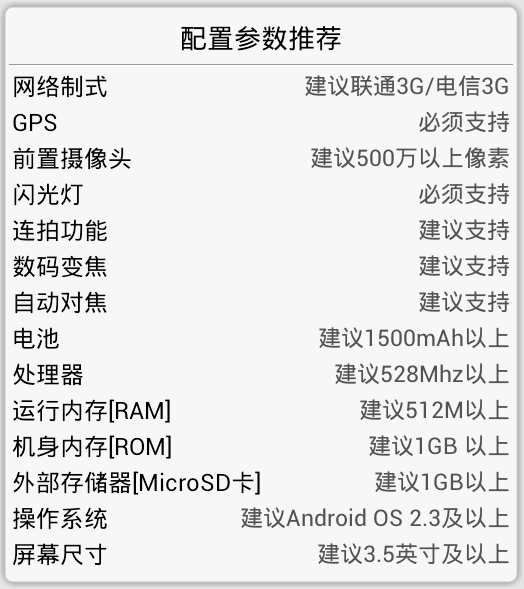1.如何保证手机有足够的电量完成查勘任务?
如您一次外出查勘的任务数量较多时(大于20个任务),因为在查勘的过程中需要拍照、定位、查勘数据上传,必要时需开启闪光灯,这些都需要一定的电量,请在手机充电满的情况下,建议准备一个5000mAh以上的充电宝,以足够的电量保障任务的完成。
2.云查勘在没有网络的情况下是否可以进行查勘?
可以查看相关任务,但在处理查勘中的任务时,请保持在网络良好的情况下进行,尤其需要在网络良好稳定的情况下上传你已查勘过的任务。
3.查勘员打开云查勘软件,从点击开始查勘到最后上传查勘结果的整个过程中,有哪些步骤需要确保网络良好?
A开始查勘任务时;
B.查勘定位时;
C.从手机本地添加照片时;
D.上传查勘结果时是必须要网络支持的。
4.对于手机流量消耗问题?
我们做了最大的优化。如使用手机3G网络较多,建议查勘员可根据工作需要办理流量包月服务。注:开始查勘任务时、查勘定位时、从手机本地添加照片时使用的流量都是非常少,如果客户觉得流量比较大,完全可以在上传之前使用3G/4G流量,准备上传时,找到有公共wifi热点地点再进行数据上传。
5.关于手机推荐使用型号以及手机配置问题
所推荐的配置如下:
6.云查勘每笔业务最多可上传多少张照片?
每笔业务最多可以上传30张照片。
7.通过系统自带的拍照应用拍摄的照片存储在哪儿?
部分android手机用户在执行查勘添加本地照片时,不知道在使用系统自带拍照应用拍的照片存储在哪儿,一般情况下,在自动检索出的相册文件夹列表中,含有“camera”的文件名的相册文件夹。
8.部分用户在拍摄照片时,有时会发现照片很小很不清晰?
部分android手机用户遇到这样的问题,首先请检查一下拍照软件(一般是系统自带拍照软件)中的设置,主要检查一下“照片质量”、“照片大小”设置项,如果这些设置项参数调的太小会导致拍摄的照片很小很不清晰,如果这些参数调整的最高值,照片还是很小很不清晰,你就需要考虑你的摄像头像素是否太小或者摄像头出现问题。
9.云查勘设置上传照片的清晰度如何设置?
针对android手机用户,具体大小主要依据手机的拍照能力,可以通过如下方式调整压缩到不同程度的清晰度设置:
用户设置----照片设置----照片压缩设置(清晰度排序:高>默认>中>低)对应的照片大小:高(150-300k),默认(50-200k),中(50-150k),低(50-100k)。
[注:如果你手机像素很高,拍摄照片的很大,设置为中就可以了,实际压缩过后的大小也会根据不同情况下有误差]。
10.云查勘如何设置所有照片的自动旋转?
有些android手机在使用云查勘拍照时,可能会自动旋转,例如手机横着拍,而照片就会竖着摆。如果出现类似情况,就要使用这个设置调整。
设置:用户设置----照片设置----照片旋转设置
11.如何设置查勘模板以及照片模板
登录进入云查勘调度中心后,在照片模版管理和查勘模版管理里进行设置。查勘模板管理里用于设置手机查勘时所填写字段,照片模板管理里设置查勘拍照的照片排版数量及大小等。
更多模板设置支持请直接联系我们的客服。
12.云查勘在部分手机不能安装成功
云查勘android手机客户端,支持标准的android2.3以上版本系统,但有些手机厂商针对各自手机上的android系统进行了较多的修改,由此会产生一些兼容性问题,如果你的手机系统在android2.3以上不能安装成功,请及时告知我们的客服你的手机型号。
云查勘ios手机客户端支持ios6.0及以上版本,如果你的系统低于这个版本,请升级手机系统后尝试再次安装。
13.云查勘如何删除已分配的待查勘任务,
需要使用管理员账号登录调度中心(s.yungujia.com)
在调度中心--全部查勘任务下,使用查询功能,将需要删除的任务选中,然后一一的进行撤销。也可以进行重新分配和修改任务
14.能登录云查勘,却取不到待查勘任务怎么解决
a. 检查分配查勘时,选择的查勘人是否正确;
b. 检查手机的时间是否是24小时制(北京时间),且时间是否准确;
15.上传失败,怎么办?
1.首先确认手机网络是否正常并且良好;
2.如果尝试多次上传失败后,确认是仅仅当前一条查勘不能上传还是该手机所有的查勘都传不了;
3.如果是该手机所有的查勘都上传不了的时候,请及时与我们客服联系取得支持;
4.如果是仅仅当前的一条数据无法上传,请配合截取失败时的提示手机截图;然后反馈到我们的客服。
16.云查勘在查勘时出现“无需查勘”的提示;
可能是该条查勘任务被撤销了或被重新分配给他人了,或者他人已经完成查勘并上传成功,可以去对应的管理后台看看。
17.如果云查勘出现同一手机任何账户都不能登录怎么处理,
某一个手机上,不管哪个账号都不能登录上,首先请检查下手机系统的时间,看是否与网络时间正负相差在5分钟内,相差超过5分钟将通不过登录验证。